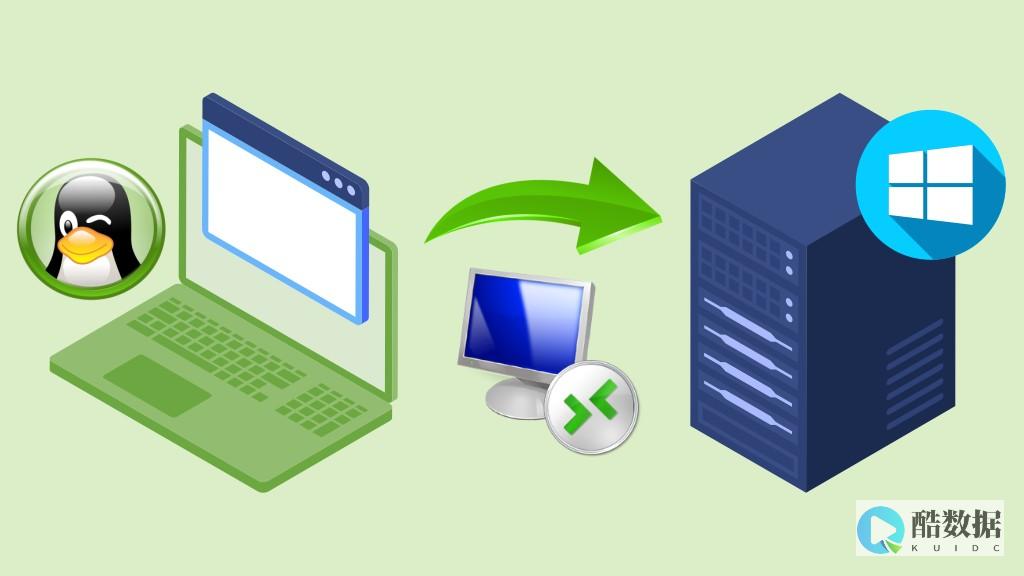
服务器 远程进程经常黑屏问题分析与解决方案
一、问题
服务器在远程操作过程中经常出现黑屏现象,这不仅影响了工作效率,还可能隐藏着潜在的系统稳定性风险,要解决这一问题,需要从多个角度进行综合分析和处理。
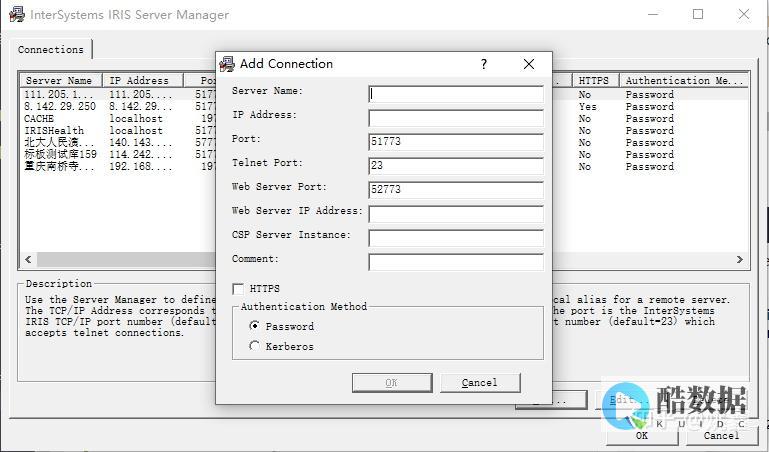
二、原因分析
| 序号 | 可能原因 | 详细描述 |
| 显卡驱动问题 | 过时或不兼容的显卡驱动可能导致显示异常。 | |
| 系统资源不足 | 服务器内存、CPU等资源不足,导致无法正常渲染图形界面。 | |
| 远程桌面协议(RDP)设置问题 | RDP带宽限制或配置错误导致显示问题。 | |
| 操作系统故障 | 系统文件损坏或配置错误导致黑屏。 | |
| 硬件故障 | 显示器、显卡或其他硬件设备故障导致无法正常显示。 | |
| 软件冲突 | 某些软件与系统或显卡驱动冲突,导致显示问题。 | |
| 网络问题 | 网络延迟或中断导致远程连接不稳定,进而引发黑屏。 |
三、解决方案
1. 更新显卡驱动
步骤 :检查并更新到最新的显卡驱动,确保其与操作系统版本兼容。
方法 :可以通过设备管理器或显卡厂商官网下载最新驱动进行更新。
2. 增加系统资源
步骤 :升级服务器硬件,如增加内存或更换更高性能的CPU。
方法 :根据服务器使用情况和预算,选择合适的硬件进行升级。
3. 调整RDP设置
步骤 :优化RDP连接设置,提高显示质量。
方法 :在远程桌面连接中,选择“显示”选项卡,调整颜色深度和分辨率,确保在带宽允许的情况下选择最佳设置。
4. 修复操作系统
步骤 :通过系统还原点或重新安装操作系统来解决潜在的系统故障。
方法 :定期创建系统还原点,并在出现问题时恢复到之前的状态;或者在备份数据后重装操作系统。
5. 检查硬件状态
步骤 :对服务器硬件进行全面检测,包括显示器、显卡等关键部件。
方法 :使用专业工具检测硬件健康状态,必要时更换故障硬件。
6. 排查软件冲突
步骤 :检查最近安装的软件,尝试卸载可能导致冲突的软件。
方法 :逐一排查新安装的软件,看是否有改善;使用安全模式启动来诊断问题。
7. 优化网络环境
步骤 :确保网络连接稳定,减少延迟和中断。
方法 :升级网络设备,优化网络结构,使用有线连接代替无线连接以增强稳定性。
四、预防措施
定期维护:定期对服务器进行维护,包括清理灰尘、检查硬件状态等。
系统更新:保持操作系统和所有软件的最新状态,及时应用安全补丁和更新。
监控日志:利用系统日志监控工具,定期检查系统日志,以便及时发现并解决问题。
相关问题与解答
问题1:如何判断是显卡驱动问题导致的黑屏?
答:可以通过以下步骤判断:
1、在安全模式下启动服务器,如果能够正常显示,则可能是显卡驱动或软件冲突问题。
2、回滚到之前的显卡驱动版本,查看是否解决了问题。
3、如果更换了新的驱动后问题依旧,考虑重新安装操作系统或联系专业技术支持。
问题2:如果硬件检测没有发现问题,下一步应该怎么做?
答:如果硬件检测没有问题,可以考虑以下步骤:
1、检查网络连接,确保远程连接的稳定性。
2、查看系统日志,寻找可能的错误信息或警告。
3、尝试不同的远程桌面客户端或协议,看是否能改善情况。
4、如果问题依旧存在,可能需要更深入地分析操作系统配置或寻求专业技术支持的帮助。
小伙伴们,上文介绍了“ 服务器远程进程经常黑屏 ”的内容,你了解清楚吗?希望对你有所帮助,任何问题可以给我留言,让我们下期再见吧。
0x800c0005网络连接异常
一、网络设置的问题这种原因比较多出现在需要手动指定IP、网关、DNS服务器联网方式下,及使用代理服务器上网的。 仔细检查计算机的网络设置。 二、DNS服务器的问题当IE无法浏览网页时,可先尝试用IP地址来访问,如果可以访问,那么应该是DNS的问题,造成DNS的问题可能是连网时获取DNS出错或DNS服务器本身问题,这时你可以手动指定DNS服务(地址可以是你当地ISP提供的DNS服务器地址,也可以用其它地方可正常使用DNS服务器地址。 )在网络的属性里进行,(控制面板—网络和拔号连接—本地连接—右键属性—TCP/IP协议—属性—使用下面的DNS服务器地址)。 不同的ISP有不同的DNS地址。 有时候则是路由器或网卡的问题,无法与ISP的DNS服务连接,这种情况的话,可把路由器关一会再开,或者重新设置路由器。 还有一种可能,是本地DNS缓存出现了问题。 为了提高网站访问速度,系统会自动将已经访问过并获取IP地址的网站存入本地的DNS缓存里,一旦再对这个网站进行访问,则不再通过DNS服务器而直接从本地DNS缓存取出该网站的IP地址进行访问。 所以,如果本地DNS缓存出现了问题,会导致网站无法访问。 可以在“运行”中执行ipconfig /flushdns来重建本地DNS缓存。 三、网络防火墙的问题如果网络防火墙设置不当,如安全等级过高、不小心把IE放进了阻止访问列表、错误的防火墙策略等,可尝试检查策略、降低防火墙安全等级或直接关掉试试是否恢复正常。 四、网络协议和网卡驱动的问题IE无法浏览,有可能是网络协议(特别是TCP/IP协议)或网卡驱动损坏导致,可尝试重新网卡驱动和网络协议。 五、系统文件的问题当与IE有关的系统文件被更换或损坏时,会影响到IE正常的使用,这时可使用SFC命令修复一下,WIN98系统可在“运行”中执行SFC,然后执行扫描;WIN2000/XP/2003则在“运行”中执行sfc /scannow尝试修复。 六、杀毒软件的实时监控问题这倒不是经常见,但有时的确跟实时监控有关,因为现在杀毒软件的实时监控都添加了对网页内容的监控。 举一个实例:KV2005就会在个别的机子上会导致IE无法浏览网页(不少朋友遇到过),其具体表现是只要打开网页监控,一开机上网大约20来分钟后,IE就会无法浏览网页了,这时如果把KV2005的网页监控关掉,就一切恢复正常;经过彻底地重装KV2005也无法解决。 虽然并不是安装KV2005的每台机子都会出现这种问题,毕竟每台机子的系统有差异,安装的程序也不一样。 但如果出现IE无法浏览网页时,也要注意检查一下杀毒软件。 七、感染了病毒所致这种情况往往表现在打开IE时,在IE界面的左下框里提示:正在打开网页,但老半天没响应。 在任务管理器里查看进程,(进入方法,把鼠标放在任务栏上,按右键—任务管理器—进程)看看CPU的占用率如何,如果是100%,可以肯定,是感染了病毒,这时你想运行其他程序简直就是受罪。 这就要查查是哪个进程贪婪地占用了CPU资源.找到后,最好把名称记录下来,然后点击结束,如果不能结束,则要启动到安全模式下把该东东删除,还要进入注册表里,(方法:开始—运行,输入regedit)在注册表对话框里,点编辑—查找,输入那个程序名,找到后,点鼠标右键删除,然后再进行几次的搜索,往往能彻底删除干净。 有很多的病毒,杀毒软件无能为力时,唯一的方法就是手动删除。
CPU占用率高的原因有哪些?
1、防杀毒软件造成故障 由于新版的KV、金山、瑞星都加入了对网页、插件、邮件的随机监控,无疑增大了系统负担。 处理方式:基本上没有合理的处理方式,尽量使用最少的监控服务吧,或者,升级你的硬件配备。 2、驱动没有经过认证,造成CPU资源占用100% 大量的测试版的驱动在网上泛滥,造成了难以发现的故障原因。 处理方式:尤其是显卡驱动特别要注意,建议使用微软认证的或由官方发布的驱动,并且严格核对型号、版本。 3、病毒、木马造成 大量的蠕虫病毒在系统内部迅速复制,造成CPU占用资源率据高不下。 解决办法:用可靠的杀毒软件彻底清理系统内存和本地硬盘,并且打开系统设置软件,察看有无异常启动的程序。 经常性更新升级杀毒软件和防火墙,加强防毒意识,掌握正确的防杀毒知识。 4、系统服务 控制面板—管理工具—服务—RISING REALTIME MONITOR SERVICE点鼠标右键,改为手动。 5、启动项 开始->;运行->;msconfig->;启动,关闭不必要的启动项,重启。 6、查看“Svchost”进程 是Windows XP系统的一个核心进程。 不单单只出现在Windows XP中,在使用NT内核的Windows系统中都会有的存在。 一般在Windows 2000中进程的数目为2个,而在Windows XP中进程的数目就上升到了4个及4个以上。 7、查看网络连接 主要是网卡。 8、查看网络连接 当安装了Windows XP的计算机做服务器的时候,收到端口 445 上的连接请求时,它将分配内存和少量地调配 CPU资源来为这些连接提供服务。 当负荷过重的时候,CPU占用率可能过高,这是因为在工作项的数目和响应能力之间存在固有的权衡关系。 你要确定合适的 MaxWorkItems 设置以提高系统响应能力。 如果设置的值不正确,服务器的响应能力可能会受到影响,或者某个用户独占太多系统资源。 要解决此问题,我们可以通过修改注册表来解决:在注册表编辑器中依次展开[HKEY_LOCAL_MACHINE\SYSTEM\CurrentControlSet\Services\lanmanserver ]分支,在右侧窗口中新建一个名为“maxworkitems”的DWORD值。 然后双击该值,在打开的窗口中键入下列数值并保存退出: 如果计算机有512MB以上的内存,键入“1024”;如果计算机内存小于512 MB,键入“256”。 9、看看是不是Windows XP使用鼠标右键引起CPU占用100%: 前不久的报到说在资源管理器里面使用鼠标右键会导致CPU资源100%占用,我们来看看是怎么回事? 征兆: 在资源管理器里面,当你右键点击一个目录或一个文件,你将有可能出现下面所列问题: 任何文件的拷贝操作在那个时间将有可能停止相应 网络连接速度将显著性的降低 所有的流输入/输出操作例如使用Windows Media Player听音乐将有可能是音乐失真成因: 当你在资源管理器里面右键点击一个文件或目录的时候,当快捷菜单显示的时候,CPU占用率将增加到100%,当你关闭快捷菜单的时候才返回正常水平。 解决方法: 方法一:关闭“为菜单和工具提示使用过渡效果” 1、点击“开始”--“控制面板” 2、在“控制面板”里面双击“显示” 3、在“显示”属性里面点击“外观”标签页4、在“外观”标签页里面点击“效果” 5、在“效果”对话框里面,清除“为菜单和工具提示使用过渡效果”前面的复选框接着点击两次“确定”按钮。 方法 二:在使用鼠标右键点击文件或目录的时候先使用鼠标左键选择你的目标文件或目录。 然后再使用鼠标右键弹出快捷菜单。
cpu使用率高是什么真相造成的?
一、硬件因素以下分别从CPU温度,CPU超线程,硬件配置,硬件驱动和待机方面分析。 1、CPU温度过高如果CPU风扇散热不好,会导致CPU温度太高,使CPU自动降频,从而使CPU的性能降低。 总之高温时CPU会自动将降低工作效率。 2、超线程超线程导致CPU使用率占用高,这类故障的共同原因就是都使用了具有超线程功能的P4 CPU。 3、不完善的驱动程序硬件的驱动程序没有经过认证或者是不合法的认证,会造成CPU资源占用率高。 因大量的测试版的驱动在网上泛滥,造成了难以发现的故障原因。 处理方式:尤其是显卡驱动特别要注意,建议使用微软认证的或由官方发布的驱动,并且严格核对型号、版本。 4、待机经常使用待机功能,也会造成系统自动关闭硬盘DMA模式。 这不仅会使系统性能大幅度下降,系统启动速度变慢,也会使是系统在运行一些大型软件时CPU使用率高。 二、系统进程因素相对于硬件因素的影响,系统进程的异常也多为CPU资源使用率高的征兆。 以下分别以Dllhost进程和Services进程的分析来剖析异常的原因以及解决办法。 1、Dllhost进程特征:服务器正常CPU消耗应该在75%以下,而且CPU消耗应该是上下起伏的,出现这种问题的服务器,CPU会突然一直处100%的水平,而且不会下降。 查看任务管理器,可以发现是消耗了所有的CPU空闲时间,管理员在这种情况下,只好重新启动IIS服务,奇怪的是,重新启动IIS服务后一切正常,但可能过了一段时间后,问题又再次出现了。 直接原因:有一个或多个ACCESS数据库在多次读写过程中损坏,微软的MDAC系统在写入这个损坏的ACCESS文件时,ASP线程处于BLOCK状态,结果其它线程只能等待,IIS被死锁了,全部的CPU时间都消耗在DLLHOST中。 2、Services进程症状:在基于 Windows 2000 的计算机上, 中的 CPU 使用率可能间歇性地达到100 %,并且计算机可能停止响应(挂起)。 出现此问题时,连接到该计算机(如果它是文件服务器或域控制器)的用户会被断开连接。 您可能还需要重新启动计算机。 如果 错误地处理将文件刷新到磁盘的方式,则会出现此症状。









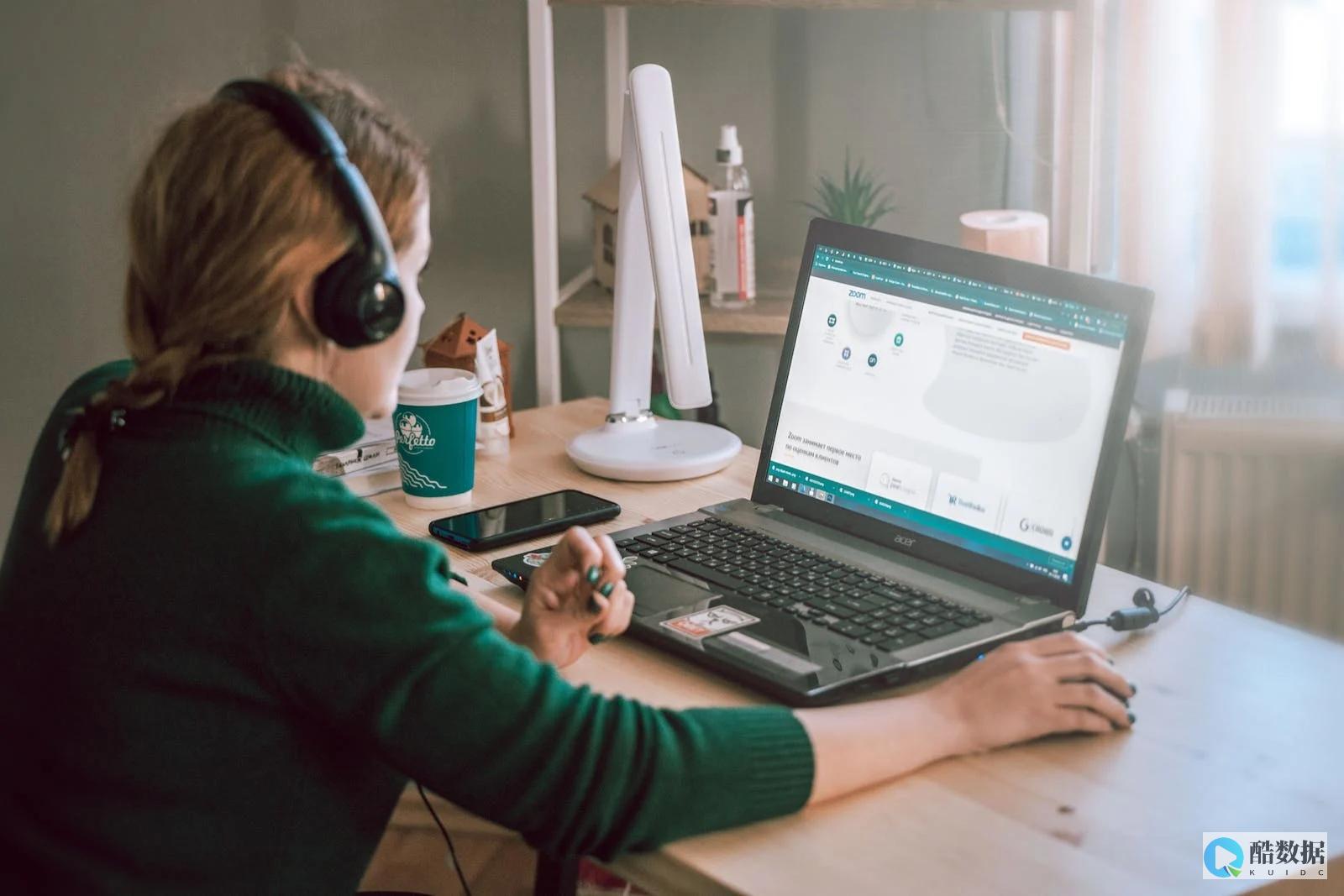


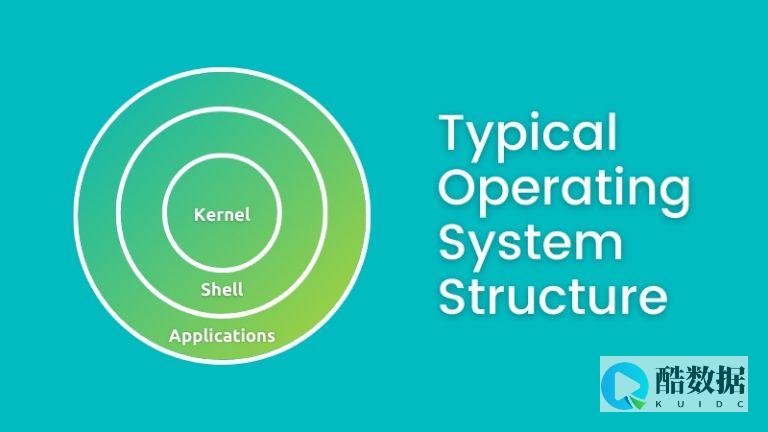


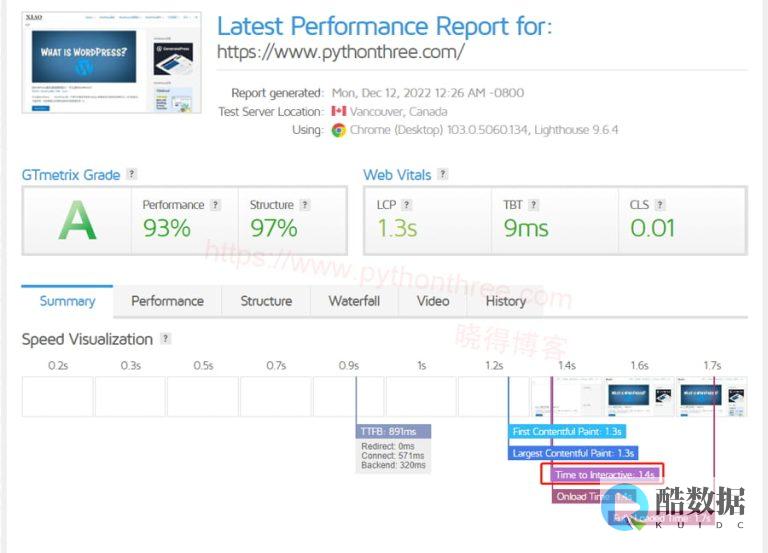
发表评论